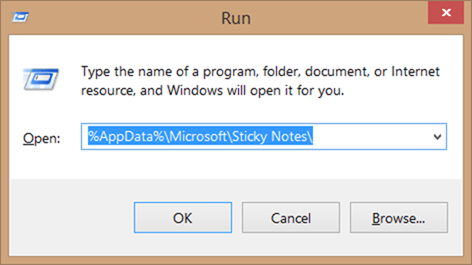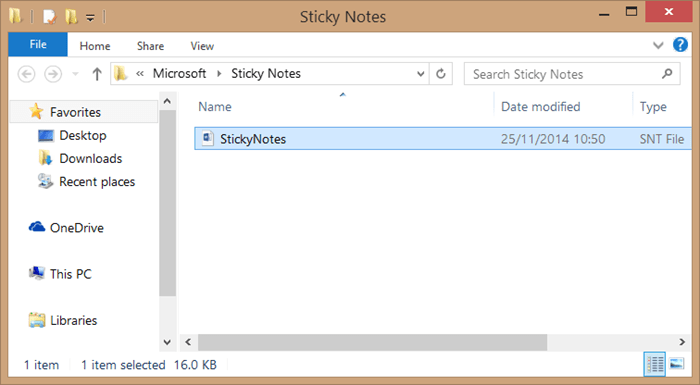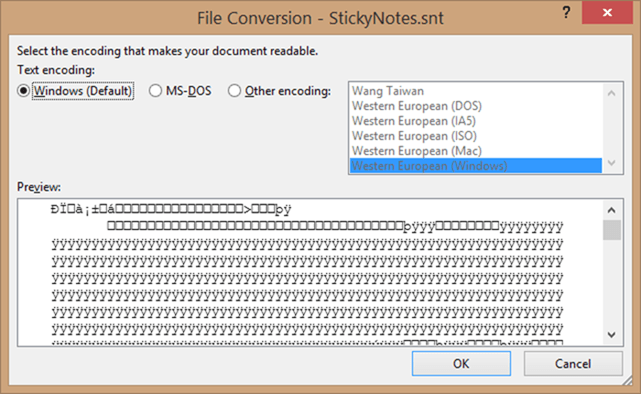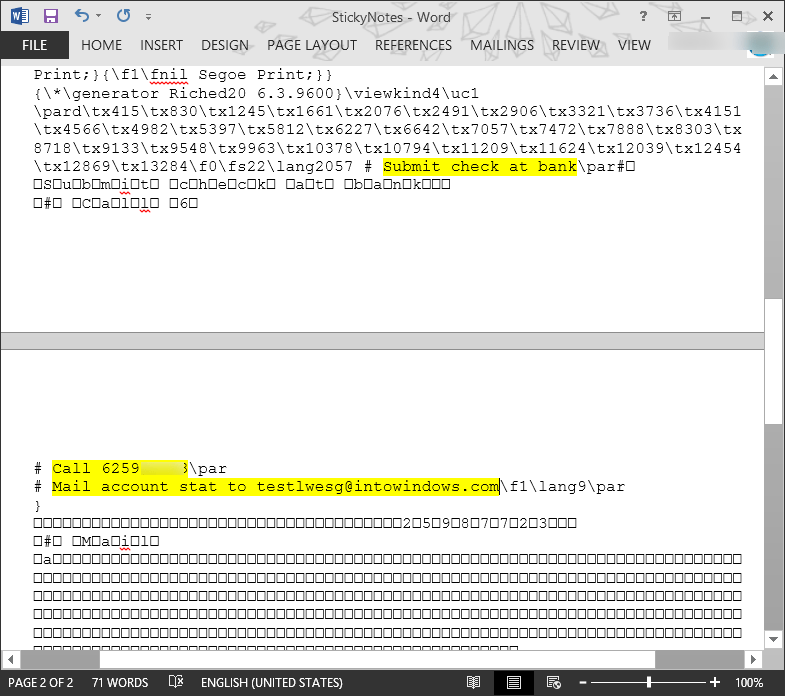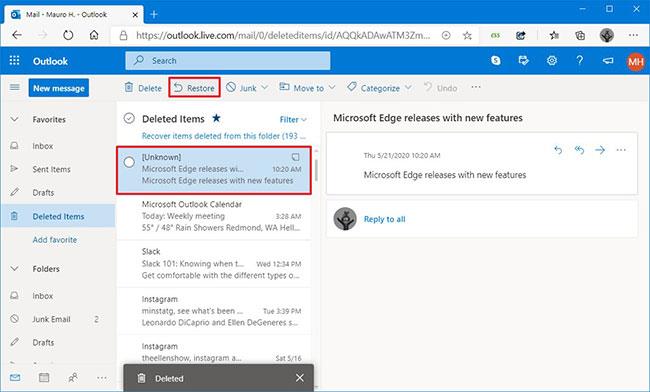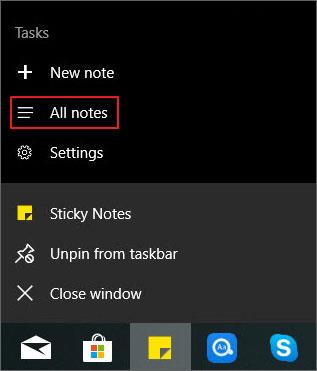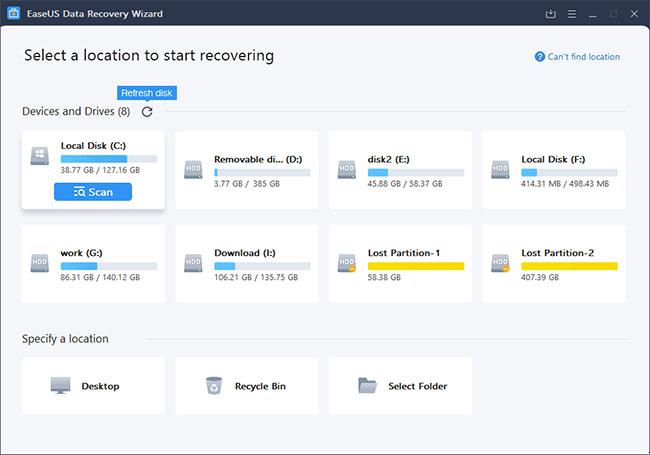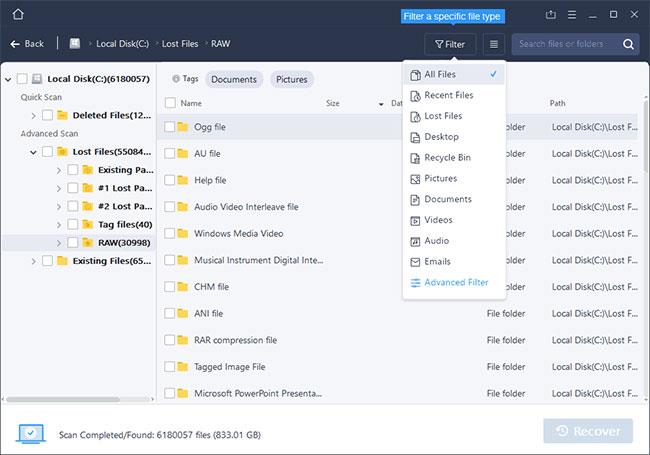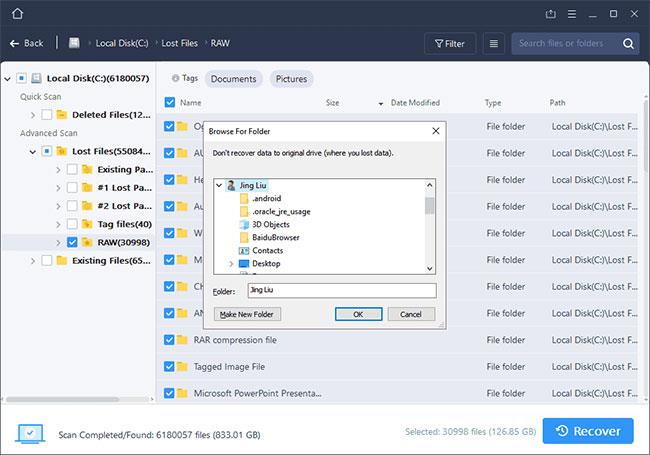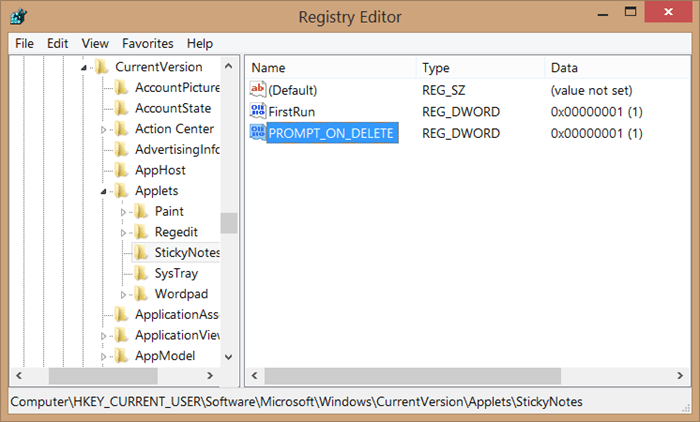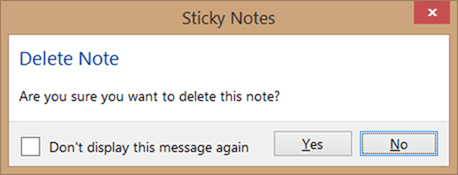Sticky Note wurde erstmals unter Windows Vista eingeführt. Dabei handelt es sich um ein Dienstprogramm, mit dem Benutzer Notizen (Erinnerungen) direkt auf dem Desktop-Bildschirm aufzeichnen können.
Standardmäßig werden Sie beim Löschen von Haftnotizen auf dem Desktop von Sticky Notes aufgefordert, zu bestätigen, ob Sie die Notiz löschen möchten oder nicht. Diese Funktion wurde jedoch deaktiviert.
Wenn Sie versehentlich wichtige Notizen löschen, erfahren Sie, wie Sie diese Notizen wiederherstellen können. Bitte lesen Sie den folgenden Artikel von LuckyTemplates.
1. Gelöschte Haftnotizen mithilfe der SNT-Datei wiederherstellen
Schritt 1:
Drücken Sie die Tastenkombination Windows + R , um das Fenster „Befehl ausführen“ zu öffnen.
Schritt 2:
Fügen Sie im Dialogfeld „Ausführen“ den folgenden Pfad ein und drücken Sie die Eingabetaste:
%AppData%\Microsoft\Sticky Notes\
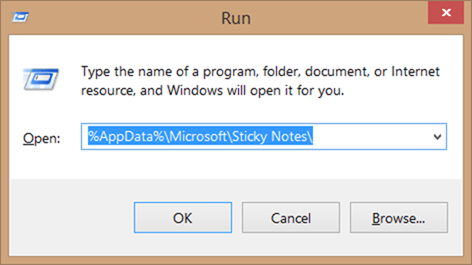
Schritt 3:
Im Sticky Note-Ordner sehen Sie die StickyNote-Datei (.SNT). Wenn Sie auf die Datei doppelklicken, erhalten Sie kein Ergebnis. Der einfache Grund ist, dass Windows keine Verbindung zur Erweiterung .SNT herstellt.
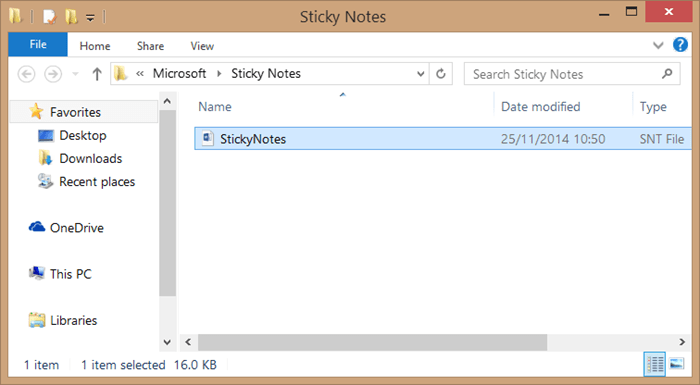
Klicken Sie mit der rechten Maustaste auf die StickyNotes-Datei (.SNT) und öffnen Sie die Datei mit Microsoft Office Word .
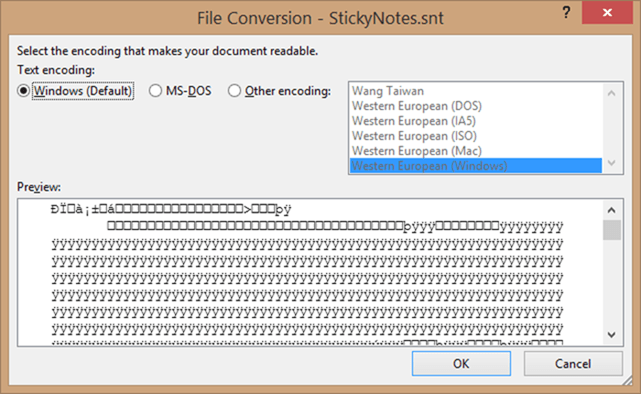
Nach dem Öffnen der Datei in Word wird der Inhalt von Note im Word-Dokument angezeigt.
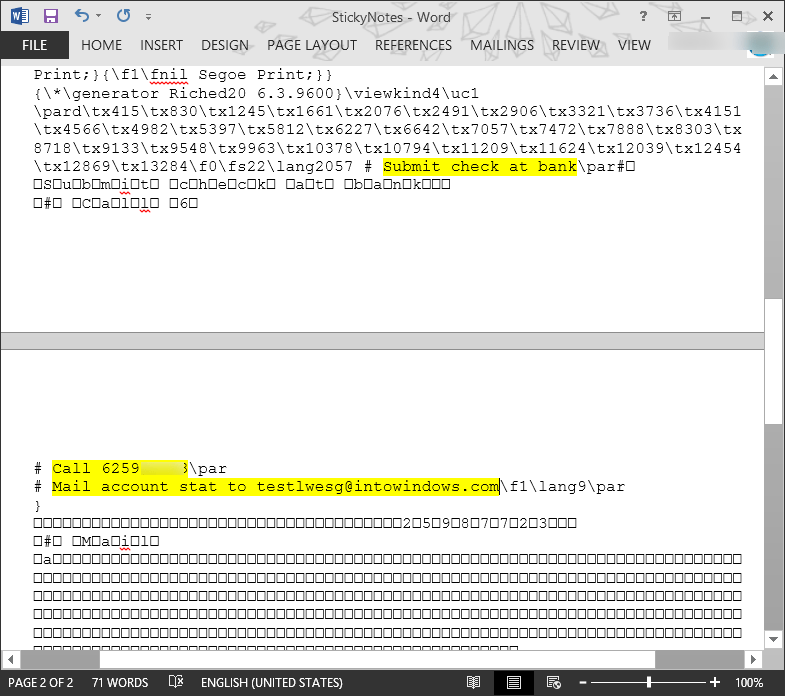
Notiz:
Wenn auf Ihrem Computer Word nicht installiert ist, können Sie die Datei StickyNotes.SNT mit einem anderen Word-ähnlichen Programm öffnen.
Wenn der von Ihnen geöffnete Inhalt nicht angezeigt wird, können Sie in diesem Fall die Datei aus der vorherigen Version wiederherstellen, indem Sie mit der rechten Maustaste auf die Datei StickyNote.SNT klicken und dann Vorherige Versionen wiederherstellen auswählen .
Wenn es in der Vorgängerversion nicht verfügbar ist, wurde die Funktion „Dateiversionsverlauf“ wahrscheinlich deaktiviert.
2. Gelöschte Haftnotizen mit Outlook wiederherstellen
Gehen Sie folgendermaßen vor, um gelöschte Notizen aus Haftnotizen wiederherzustellen:
- Schritt 1 : Öffnen Sie Outlook im Web.
- Schritt 2: Melden Sie sich mit einem Konto an, das mit Windows 10 verbunden ist.
- Schritt 3 : Klicken Sie im linken Bereich auf „Gelöschte Elemente“ .
- Schritt 4 : Wählen Sie die Notiz aus, die Sie wiederherstellen möchten.
- Schritt 5 : Klicken Sie auf die Schaltfläche „Wiederherstellen“.
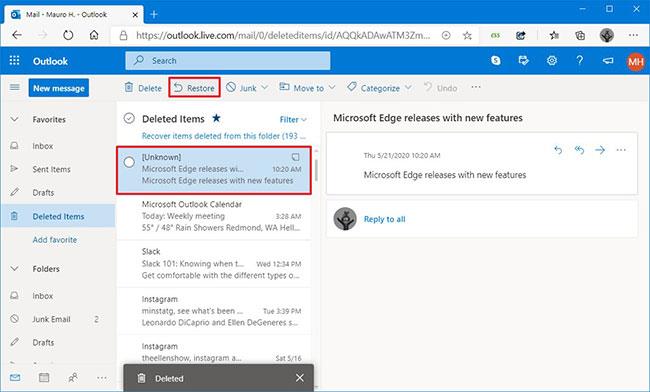
Klicken Sie auf die Schaltfläche „Wiederherstellen“.
Sobald Sie die Schritte abgeschlossen haben, wird die Notiz in Sticky Notes wiederhergestellt. Wenn die wiederhergestellten Notizen nicht in der Liste angezeigt werden, müssen Sie möglicherweise die Desktop-Anwendung neu starten, um Ihre Notizen erneut zu synchronisieren.
3. Geschlossene Notizen aus „Alle Notizen“ wiederherstellen/erneut öffnen
- Öffnen Sie die Haftnotizen-App .
- Klicken Sie mit der rechten Maustaste auf die Anwendung „Haftnotizen“ in der Taskleiste und wählen Sie dann „Alle Notizen“ aus.
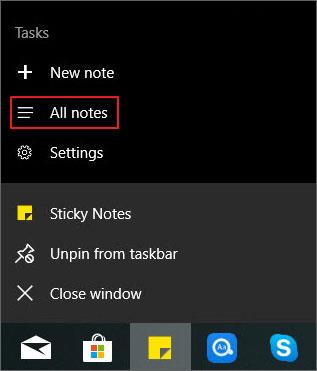
Wählen Sie „Alle Notizen“
- Anschließend wird eine Liste mit Notizen angezeigt, einschließlich der Notizen, die Sie geschlossen haben.
- Doppelklicken Sie auf die Notiz, die Sie wiederherstellen möchten. Anschließend wird sie wie alle anderen regulären Notizen als eigenständige Notiz angezeigt.
4. Stellen Sie gelöschte Haftnotizen mit dem Dateiwiederherstellungstool wieder her
Die oben genannten Methoden sind direkte Möglichkeiten, Notizen in Windows 10 abzurufen. Wenn Sie gelöschte Haftnotizen vom System wiederherstellen möchten, sind sie nicht hilfreich. Aber lassen Sie sich nicht entmutigen. Es gibt eine andere Möglichkeit, gelöschte Haftnotizen wiederherzustellen. Dazu wird der EaseUS Data Recovery Wizard verwendet.
Dies ist ein sehr leistungsstarkes Tool zum Wiederherstellen gelöschter, sogar dauerhaft gelöschter Dateien in Windows 10/8/7/XP/Vista. Neben Notizen werden auch andere Dokumente wie Bilder, Audiodateien, Videos usw. unterstützt. Darüber hinaus bietet es auch die Möglichkeit, verlorene Daten in allen Fällen wiederherzustellen, z. B. bei versehentlichem Löschen, Virenbefall, Festplattenformatierung, verlorener Partition, Leeren des Papierkorbs usw.
Schritt 1: Laden Sie den EaseUS Data Recovery Wizard herunter und öffnen Sie ihn . Wenn Sie es öffnen, können Sie alle Laufwerke und Partitionen auf dem Computer sehen. Wählen Sie die Laufwerkspartition oder den Speicherort aus, an dem Sie Ihre Dateien gelöscht haben, und klicken Sie auf die Schaltfläche „Scannen“ , um fortzufahren.
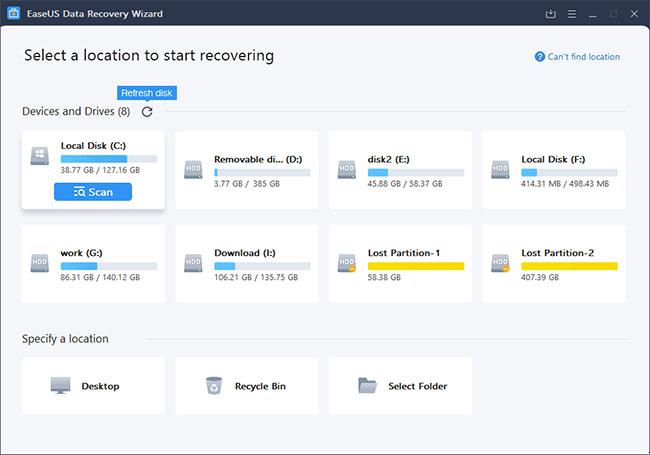
Laufwerke und Partitionen auf dem Computer
Schritt 2: Der Scanvorgang beginnt, sobald Sie auf „Scannen“ klicken. Ein schneller Scan zum Auffinden gelöschter Dateien wird nicht allzu lange dauern.
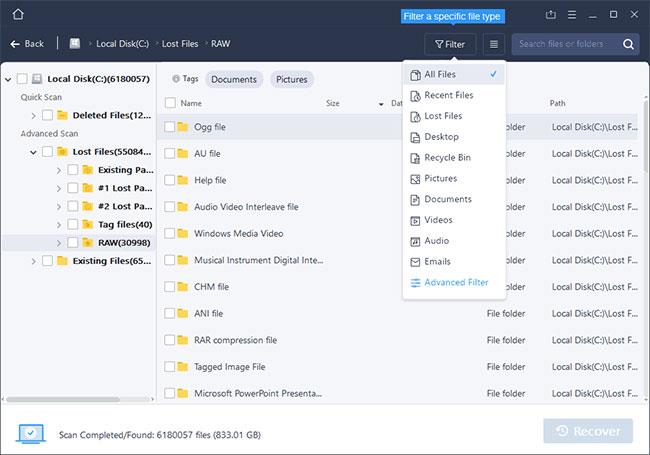
Der Scanvorgang beginnt
Schritt 3: Klicken Sie nach dem Scannen im linken Bereich auf „Gelöschte Dateien“ , der alle gelöschten Dateien enthält. Sie können Dateien in der Vorschau anzeigen und auswählen, wenn Sie sie benötigen. Klicken Sie dann auf „Wiederherstellen“ , um die Daten an einem sicheren Ort wiederherzustellen.
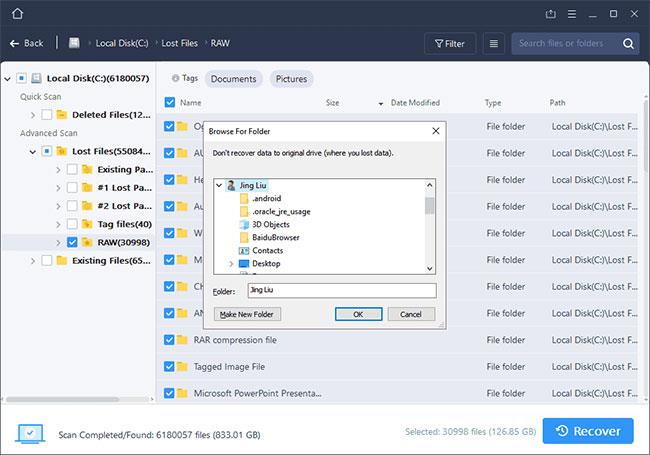
Klicken Sie auf „Wiederherstellen“, um die Daten an einem sicheren Ort wiederherzustellen
5. Aktivieren Sie die Löschbestätigung für Haftnotizen
Schritt 1:
Geben Sie „Regedit“ in das Startmenü, den Startbildschirm oder das Dialogfeld „Ausführen“ ein und drücken Sie die Eingabetaste, um den Registrierungseditor zu öffnen.
Schritt 2:
Navigieren Sie mit der folgenden Taste:
HKEY_CURRENT_USER\Software\Microsoft\Windows\CurrentVersion\Applets\StickyNotes
Schritt 3:
Doppelklicken Sie in der Liste der Optionen im rechten Bereich auf PROMPT_ON_Delete und ändern Sie den Wert von 0 auf 1 , um den Löschbestätigungsdialog zu aktivieren.
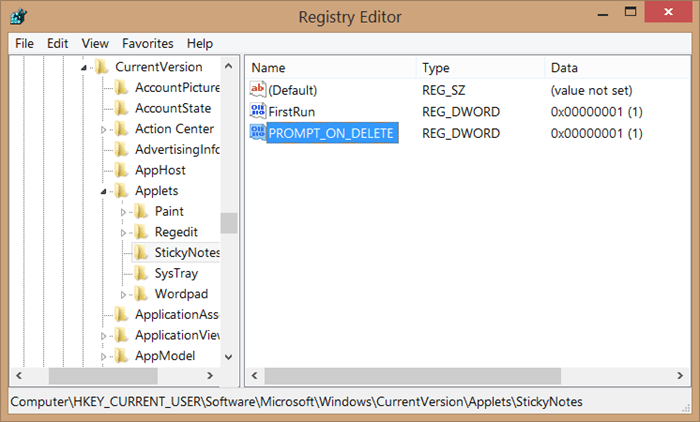
Von nun an erscheint jedes Mal , wenn Sie auf das löschen.
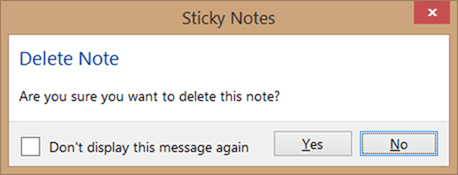
Weitere Artikel finden Sie weiter unten:
Viel Glück!